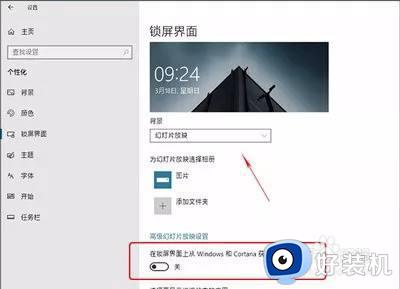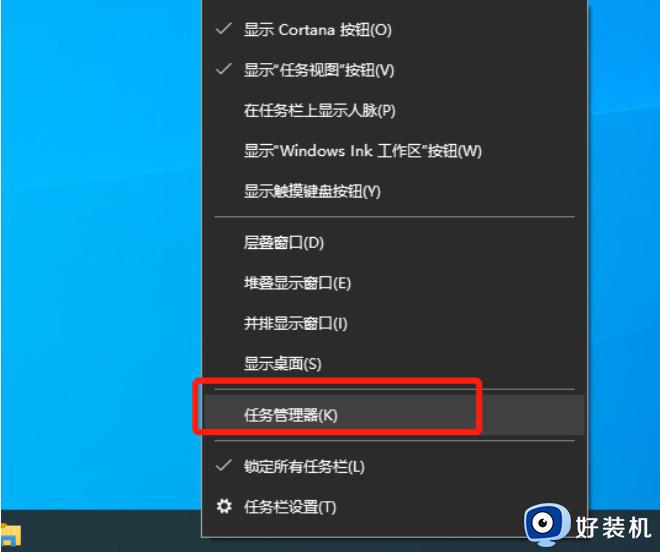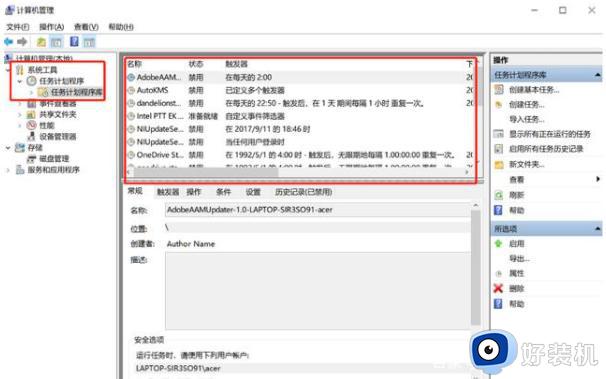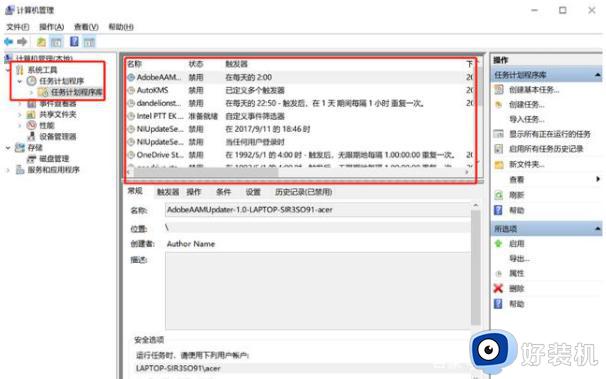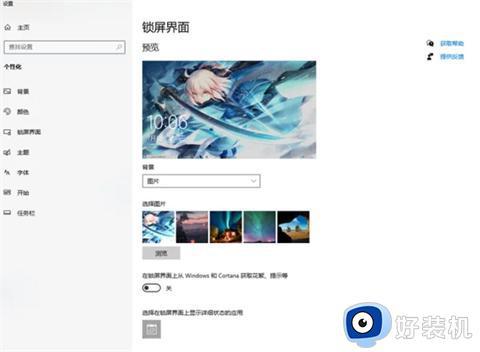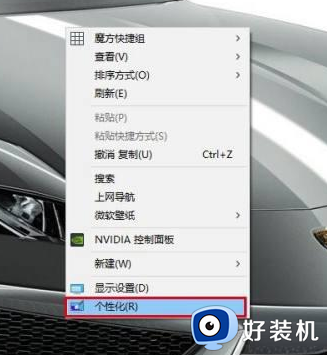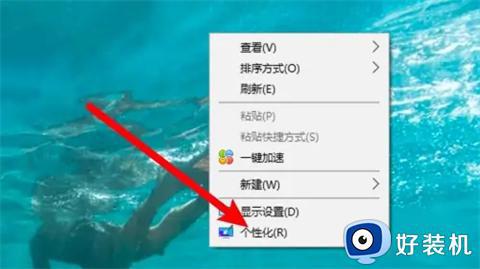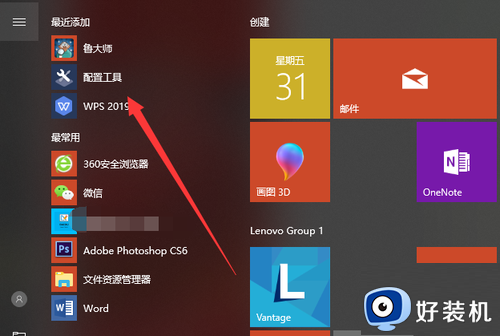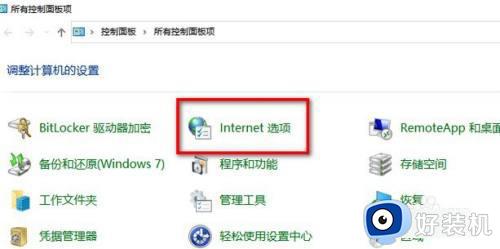怎么关闭win10广告推送 win10系统屏蔽广告推送的方法教程
时间:2023-02-13 10:22:32作者:qin
现在win10系统已经成为很多用户们偏爱的系统,win10专业版系统稳定性好大家都会选择安装,但是最近很多用户发现自己的电脑已经安装了win10系统,系统还是会推送win7等系统的广告,怎么将其关闭呢?怎么关闭win10广告推送?下面小编给大家带来win10系统屏蔽广告推送的方法教程。
具体方法如下:
1、锁屏广告
“设置”→“个性化”→“锁屏界面”→在“背景”选项框中切换到“幻灯片放映”选项,然后在下方会出现一个高级幻灯片放映设置,将“获取花絮、提示”的选项关闭即可。
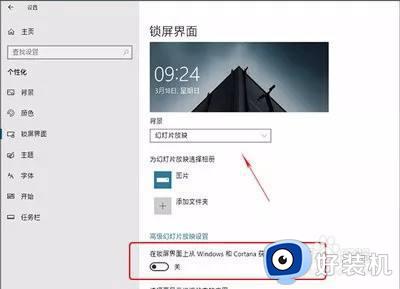
2、通知中心广告
“设置”→“系统”→“通知和操作”,在右侧中,找到“更新后向我显示欢迎使用windows体验”与“在使用windows时获取提示、技巧和建议”选项,然后将这两个关闭即可。
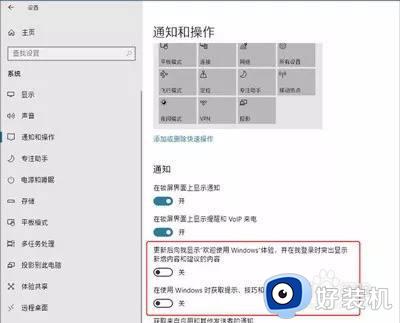
3、点击“设置”→“个性化”,然后将“开始”标签下的“偶尔在’开始’菜单中显示推荐应用”的复选框关闭。
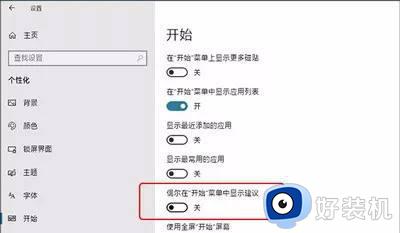
以上就是小编为您带来的关于win10系统屏蔽广告推送的方法教程的全部内容,跟着上面的步骤一步步来进行操作吧,想要更过多资讯请关注好装机。